(大元)
DELL V3500 Windows7Pro 32Bit メモリ4G
(拡張)
Windows8.1Pro 64Bit メモリ8G
(今回の拡張)
Windows10.1Pro 64Bit メモリ8G
Windows10プログラムをダウンロード
まずは下記のURLからWindows10にするためのプログラムをダウンロード
https://www.microsoft.com/ja-jp/windows/windows-10-upgrade

「今すぐアップグレード」をクリック
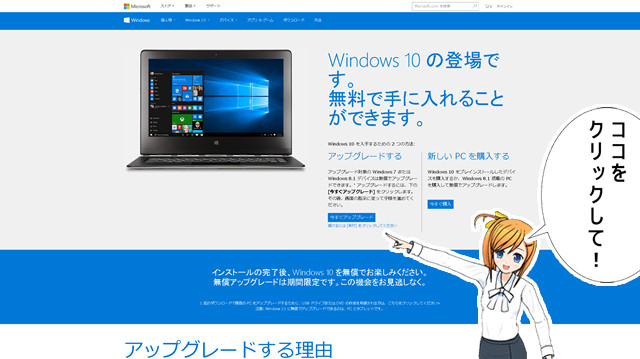
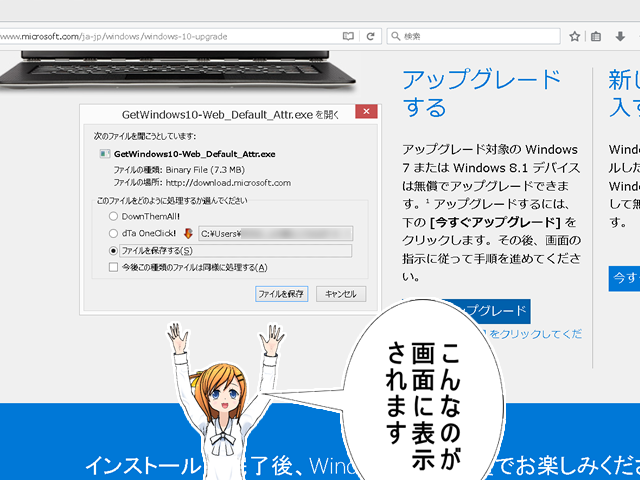
「ファイルを保存」をクリックして
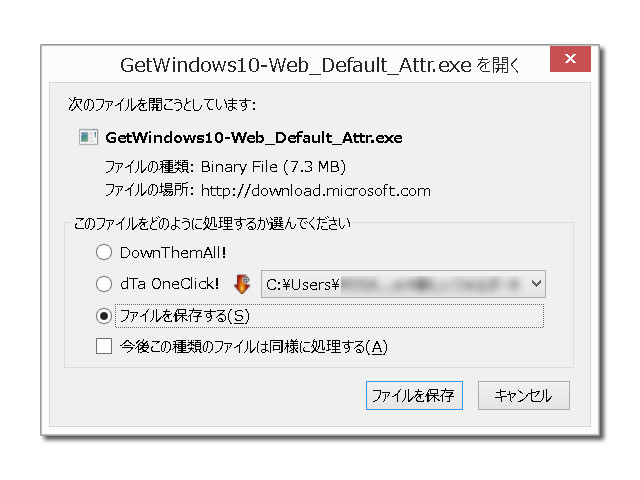
ファイルの保存場所を選択する
(注意:パソコンの設定によっては、この表示が出ないで、特定の場所に自動的に保存されます)
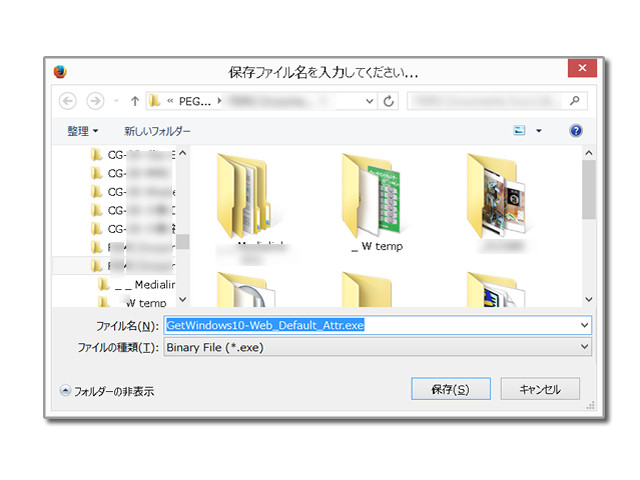
Windows10アップグレードプログラムを実行する

先ほど保存した「GetWindows10-Web_Default_Attr.exe」をクリックしてアップグレードを実行してください。
「次へ」をクリック
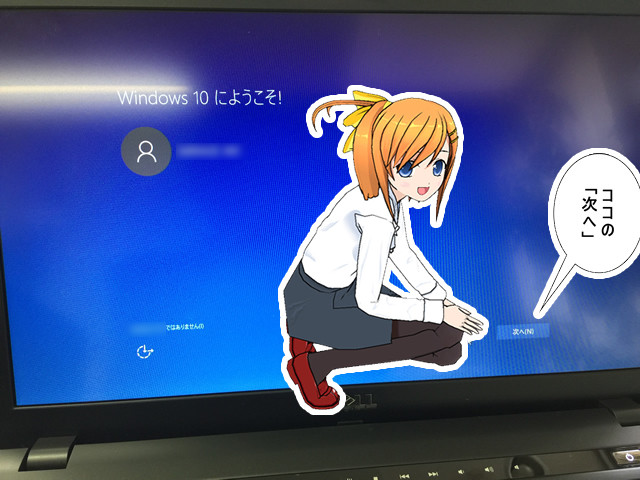
#ここで注意!
次の画面では、「設定のカスタマイズ」を選択する事を推奨
「簡単設定を使う」を選択すると、余計な負荷を発生させ、お使いのパソコンによっては、動作が遅くなったり、不安手になったりすることがあります。


windows10上で通常(絶えず)動作する設定を各種設定
設定内容は画像を参考!総て「オフ」を推奨。又は、ご利用者の都合で設定を行ってください。
各種設定毎に「次へ」のクリックポイントがありますので次の設定へ進んでください。
(簡単設定を使うを選択した場合は、これらが総てONにて設定されます)




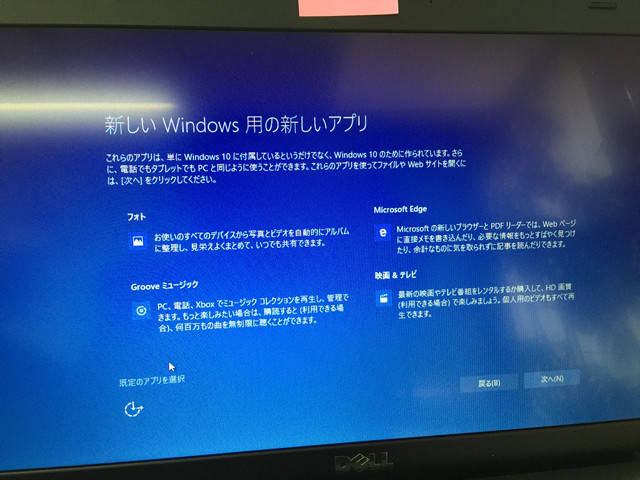

Windows10でのログイン画面が表示
windows7 windows8とかで使用していたパスワードを入力してパソコンにログインしてください
(パスワード未設定の方は、パスワード画面は出ません)
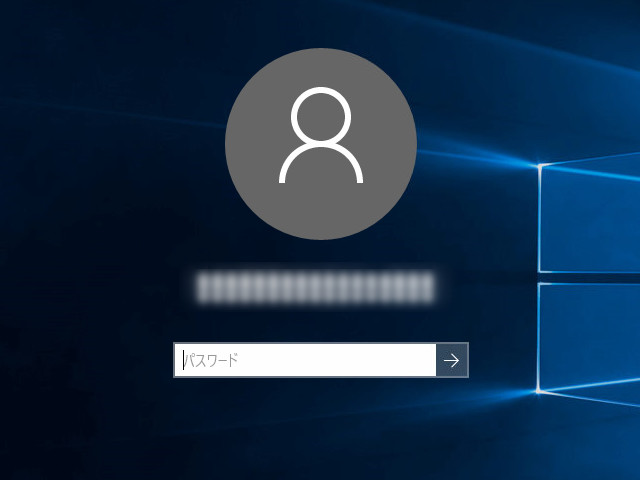
各種動作を検査してください
前のバージョンのOSで使用していたプログラムなどが「総て正常に動作」しているか総て確認をおこなってください。
基本的には、すべてのプログラム、プリンタドライバなど周辺機器のドライバなども自動で対応を行ってくれますが、
ビジネス向けの複合機、その他プログラム、銀行のオンライン等使用できなくなっているか、
又は、正常に動作しない場合が有ります。
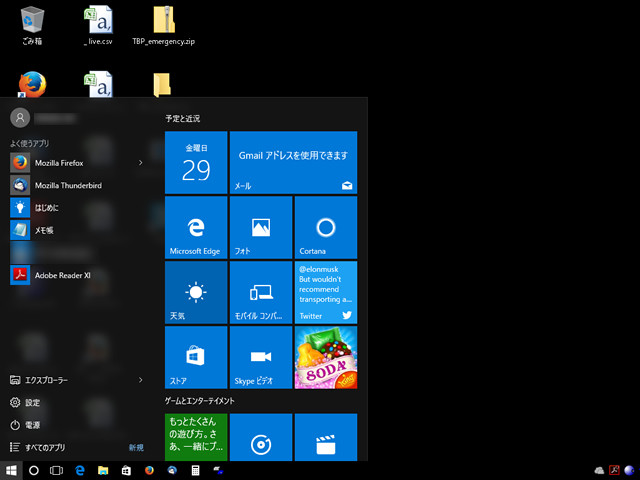
ココに掲載している情報にて作業を行った場合、当組織及び関連組織での責任は一切ない物といたします。
自己責任にてご利用ください。
また、これらの作業が不安な場合は、お近くの専門業者をご紹介、又は当組織関連専門技術者を派遣いたしますのでご相談ください。